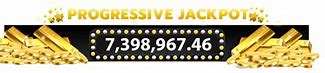Cara ini dilakukan untuk memastikan apakah yang menjadi permasalahan ada pada kartu SD atau ponsel Anda. Cobalah untuk memasang kartu SD tersebut di perangkat lain, jika masih tidak terbaca maka kemungkinan besar masalah berada pada kartu SD. Namun, apabila justru terbaca, mungkin ponsel Anda yang perlu diperbaiki.
Bersihkan Kartu SD
Lalu kenapa kartu SD tidak terbaca jika semua metode di atas sudah dilakukan dan hasilnya masih nihil? Mungkin saja masalahnya ada pada kartu SD Anda. Coba cek pada bagian kuningan kartu SD apakah terdapat debu atau goresan.
Jika ada, maka Anda bisa membersihkannya dengan mengelapnya menggunakan tisu, penghapus karet serta air bersih. Kusap bagian yang kotor atau tergores secara perlahan hingga bersih.
Jika sudah, Anda bisa pasangkan kembali kartu memori tersebut ke ponsel dengan benar. Nyalakan HP dan cek apakah kartu SD sudah bisa terdeteksi seperti biasa atau belum.
Melakukan Factory Reset
Metode yang satu ini bisa menjadi pilihan terakhir ketika memang tidak bisa diatasi dengan cara sebelumnya. Perlu diketahui bahwa melakukan factory reset pda smartphone akan membuat semua file yang sudah Anda simpan sebelum di memori internal akan hilang.
Ini termasuk juga pada Pengaturan yang mungkin sudah pernah Anda lakukan sebelumnya. Melakukan factory reset akan membuat ponsel Samsung Anda kembali ke pengaturan awal seperti awal Anda membelinya.
Nah, jika terdapat file yang penting pada memori internal maka Anda bisa backup terlebih dahulu ke komputer ataupun penyimpanan cloud. Jika sudah mempertimbangkannya dengan matang, Anda bisa melakukan reset ke setelan pabrik dengan cara berikut:
1. Pertama-tama matikan terlebih dahulu HP Samsung Anda
2. Tekan pada tombol volume bawah dan power secara bersamaan untuk melakukan restart paksa
3. Jika ponsel sudah dalam keadaan mati, tekan secara bersamaan tombol volume atas serta power
4. Jika sudah muncul logo Samsung maka Anda lepaskan tombol
5. Dari beberapa menu yang muncul, pilih Wipe Data/factory reset
6. Untuk menggeser pilihan Anda bisa menggunakan volume atas dan bawah, sedangkan tombol power digunakan untuk konfirmasi
7. Selanjutnya, pilih menu Reboot System Now menggunakan tombol power
8. Tekan Reset ke Setelan Pabrik
9. Tunggu hingga proses selesai
10. Ponsel Anda akan menyala dalam beberapa saat
Lepas dan Pasang Kembali Kartu SD
Jika hanya dengan merestart HP tidak menyelesaikan masalah dimana kartu SD masih saja eror, mungkin saja masalahnya adalah pemasangan yang tidak pas atau longgar. Anda bisa melepaskan kartu SD kem udan memasangnya ulang. Untuk melakukannya, silahkan ikuti tutorial berikut:
Cara ketiga yang bisa Anda lakukan untuk memperbaiki kartu memori tidak terbaca di HP Samsung adalah melalui Safe Mode. Ini biasanya dilakukan guna mengatasi berbagai masalah yang terjadi pada smartphone, termasuk kartu SD yang tidak terbaca. Untuk caranya bisa disimak berikut ini:
Coba Pasangkan Kartu SD di HP Lain
Cara ini dilakukan untuk memastikan apakah yang menjadi permasalahan ada pada kartu SD atau ponsel Anda. Cobalah untuk memasang kartu SD tersebut di perangkat lain, jika masih tidak terbaca maka kemungkinan besar masalah berada pada kartu SD. Namun, apabila justru terbaca, mungkin ponsel Anda yang perlu diperbaiki.
Melakukan format ini bisa digunakan untuk cara mengatasi kartu SD tidak terbaca di HP Samsung. Anda tidak memerlukan perangkat komputer ataupun laptop untuk melakukan reset kartu SD. Cukup gunakan ponsel Samsung Anda dan lakukan langkah-langkah berikut ini:
1. Buka menu Pengaturan
2. Tap pada opsi Storage
3. Kemudian pilih Menu
4. Dilanjukan dengan menekan tombol Storage settings
7. Pilih menu Format jika Anda benar-benar yakin ingin melakukan format pada kartu SD
8. Jika proses sudah selesai, Anda bisa cek apakah sekarang kartu SD sudah terdeteksi atau tidak
Beli Kartu SD Baru
Jika kartu SD tidak terbaca di HP Samsung walaupun telah melakukan cara-cara di atas, mungkin sudah saatnya Anda membeli kartu memori yang baru. Bisa jadi kartu SD tersebut sudah sangat lama digunakan dan membuatnya rusak entar karena tergores, atau lainnya.
Sebelum mulai membelinya, Anda teliti terlebih dahulu dan cek kompatibilitas pada ponsel Anda. Paslanya, tidak semua kartu memori support dengan ponsel tertentu.
Setiap HP juga biasanya memiliki kapasitas maksimal kartu memori eksternal yang bisa ditampung misalnya, 32 GB, 63 GB, atau lebih besar. Anda bisa menemukan informasi ini pada kotak pembelian HP Samsung, jangan sampai memasang kapasitas melebihi maksimum yang dapat ditampung.
Baca Juga : Cara Memasang Gantungan di HP
Sebaiknya juga membeli kartu SD dengan merek yang bagus, jangan terjebak dengan iming-iming kapasitas besar harga murah karena biasanya keawetannya kurang terjamin dan memiliki speed transfer data yang sangat lambat.
Mungkin sampai di sini terlebih dahulu pembahasan cara agar kartu SD terbaca di HP. Apakah ada salah satu metode yang berhasil untuk mengatasi memory card tidak terbaca di ponsel Anda?
Anda juga bisa mencoba tips di atas untuk kesalahan enkripsi kartu sd Samsung J2 Prime. Semoga cara mengaktifkan kartu memori di HP Samsung kali ini bisa bermanfaat.
Offenbar hast du diese Funktion zu schnell genutzt. Du wurdest vorübergehend von der Nutzung dieser Funktion blockiert.
Wenn dies deiner Meinung nach nicht gegen unsere Gemeinschaftsstandards verstößt,
halo, aku mau tanya jd aku pake memory card merk s*ndisk tp td tbtb banget ga terbaca, tp pas dicoba ke hp yang lain kebaca kira kira kenapa ya :( udah dicoba lepas pasang dan restart hp tapi tetep sama, ada yg punya solusi mungkin?
Apakah kartu SD tidak terbaca di HP Samsung Anda? Jangan dibuang SD card tersebut karena Anda masih bisa memperbaikinya dengan beberapa cara yang akan kami berikan pada artikel ini.
Meski HP Samsung terbaru saat ini sudah dibekali dengan memori internal yang terbilang besar, misalnya 64 GB ataupun 128 GB. Namun, banyak pengguna yang masih merasa kurang untuk menyimpan berbagai file miliknya sehingga harus memasangkan kartu SD.
Baca Juga: Cara Cepat Membuka Hp Samsung yang Terkunci Untuk Semua Tipe (Teruji)
Karena berbagai penyebab, biasanya kartu SD tidak terbaca di smartphone dan membuat semua file yang ada di dalamnya pun susah diakses. Tetapi jangan khawatir, Anda bisa langsung simak saja beberapa metode untuk mengatasinya di bawah ini.
Bisa jadi terdapat kesalahan pada system yang membuat kartu SD Anda tidak terbaca. Oleh karena itu, Anda bisa coba melakukan restart HP Samsung untuk menyetel ulang semua aplikasi dan program yang berjalan. Langkah-langkahnya bisa Anda cek sebagai berikut: